Webex Room Phone'unuz
 Geri Bildirim?
Geri Bildirim?Webex Room Phone, yığın alanlar ve toplantı odaları için işbirliği deneyimi sağlar. Çağrı yapmak, bilgi paylaşmak ve toplantılar sırasında iş birliği yapmak için telefonu kullanabilirsiniz. Bir ekran bağlayarak odadaki herkesle iş birliği yapabilirsiniz.
Cihazın iki durumu vardır: Uyanma ve Yarım uyanma. Cihaz iki dakika boyunca boşta kaldığında, Yarım uyanma durumuna girer.
LCD ekranına dokunduğunuzda veya bir çağrı veya toplantı bildirimi aldığınızda cihazı uyandırırsınız.
Telefonda 2 adede kadar çağrı işleyen bir hat bulunur. 360 derece kapsama sahip dört adet yerleşik mikrofon kullanır, böylece en fazla 3 metre uzaklıktan net bir şekilde duyulabilirsiniz.
Webex Room Phone'u büyük bir odada kullanıyorsanız, iki kablolu genişletme mikrofonu kullanmayı düşünün. Bu mikrofon aksesuarları, kapsamı 6,1 m x 10 m ve 22 kişiye kadar genişletir. En iyi sonuçlar için, mikrofonları telefondan 0,91 m ila 2,1 m uzağa yerleştirin.
Cihazın tüm avantajlarından yararlanabilmek için telefonu bir HDMI ekranına bağlamanızı öneririz. HDMI ekranına veya dizüstü bilgisayara bağlanırken yalnızca ürünün yanında verilen HDMI kablolarını kullanın. Başka bir kablo veya adaptör kullanmayın.

Webex Room Phone, telefon özelliklerine erişmenizi sağlayan çeşitli düğmelere ve donanım özelliklerine sahiptir.
Telefon düğmelerini ve donanım öğelerini tanımlamak için aşağıdaki şekilleri kullanın.
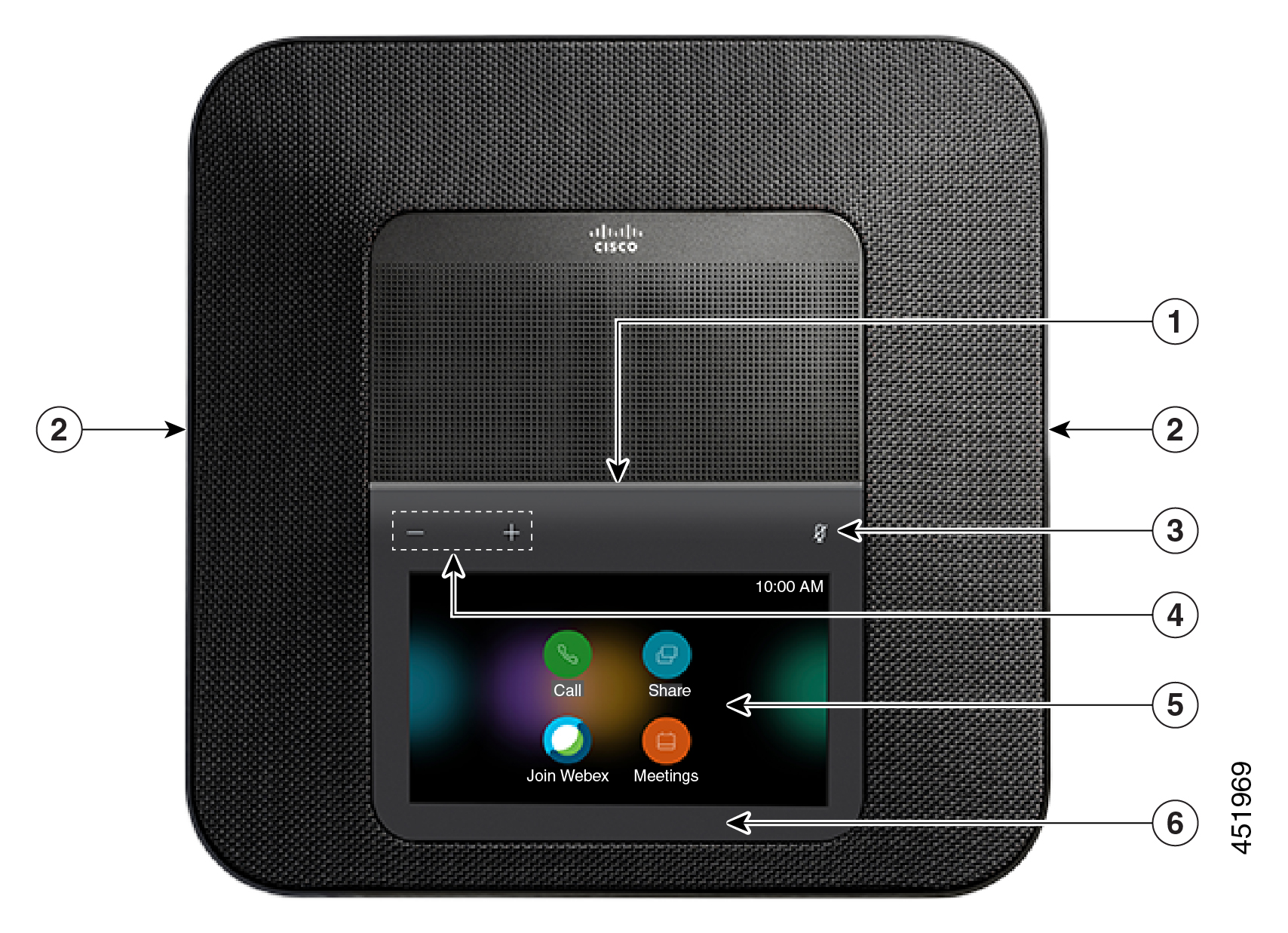
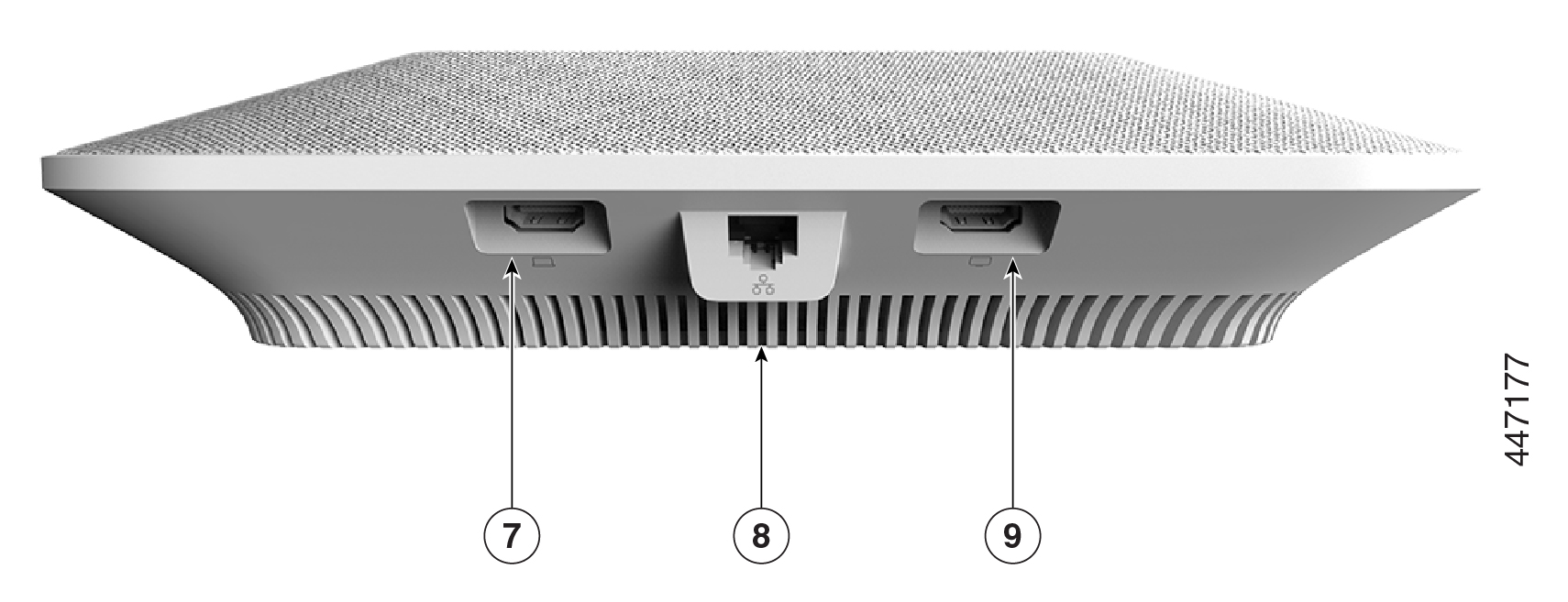
Aşağıdaki tabloda Webex Room Phone'daki donanım özellikleri açıklanmaktadır.
|
Donanım özelliği |
Amaç |
|---|---|
|
1. LED çubuğu |
Çağrı durumlarını gösterir:
|
|
2. Genişletme mikrofonu bağlantı noktası |
Kablolu genişletme mikrofonu kablosu bağlantı noktasına takılır. |
|
3. Sessize Al | Mikrofonu açar veya kapatır. Mikrofonun sesini kapattığınızda, LED çubuğu kırmızı renkte yanar. Telefonunuzu sessize alırsanız kablolu genişletme mikrofonları da sessize alınır. |
|
4. Ses | Hoparlörlü telefon ses düzeyini ayarlar ve gelen bir çağrının sesini kapatır. |
|
5. Giriş ekranı |
Çağrı |
|
6. Bekleme LED'i |
Cihazın Bekleme modunda olduğunu gösterir. |
|
7. HDMI-in bağlantı noktası |
Telefonunuzu bilgisayarınıza bağlar. |
|
8. LAN bağlantı noktası |
Telefonunuzu ağınıza bağlar. |
|
9. HDMI-out bağlantı noktası |
Telefonunuzu harici HDMI ekranınıza bağlar. |
Ağınızın nasıl ayarlandığına bağlıdır ancak Webex Room Phone’u iki moddan birinde kullanabilirsiniz:
-
Paylaşılan mod—Çalışma alanı veya toplantı odası paylaşan kişiler için. Çalışma alanınızın adı, telefonunuzun sol üst köşesinde görüntülenir. Toplantı takviminiz, çalışma alanınız için Webex toplantılarını gösterir.
Paylaşılan mod varsayılan moddur ve herkes tarafından kullanılabilir.
-
Kişisel mod—Özel çalışma alanları olan ve kişisel bir iş telefonuna ihtiyaç duyan kişiler için. Adınızı telefonunuzun sol üst köşesinde görürsünüz. Toplantı takviminiz, kişisel Webex toplantılarınızı görüntüler.
Bu özellik, yalnızca yöneticinizin yapılandırması durumunda kullanılabilir. Kişisel mod kullanılabiliyorsa https://settings.webex.com/ konumundaki Webex Ayarlarından etkinleştirebilirsiniz.
Webex Room Phone giriş ekranı, özelliklere kolay erişim sağlar.
Özelliklerin kullanılabilirliği, telefonunuzun ağa bağlanma şeklini temel alır. Giriş ekranında bir simge görmüyorsanız bu özelliği kullanamazsınız.
Giriş ekranı simgelerini tanımlamak için aşağıdaki şekilleri kullanın.
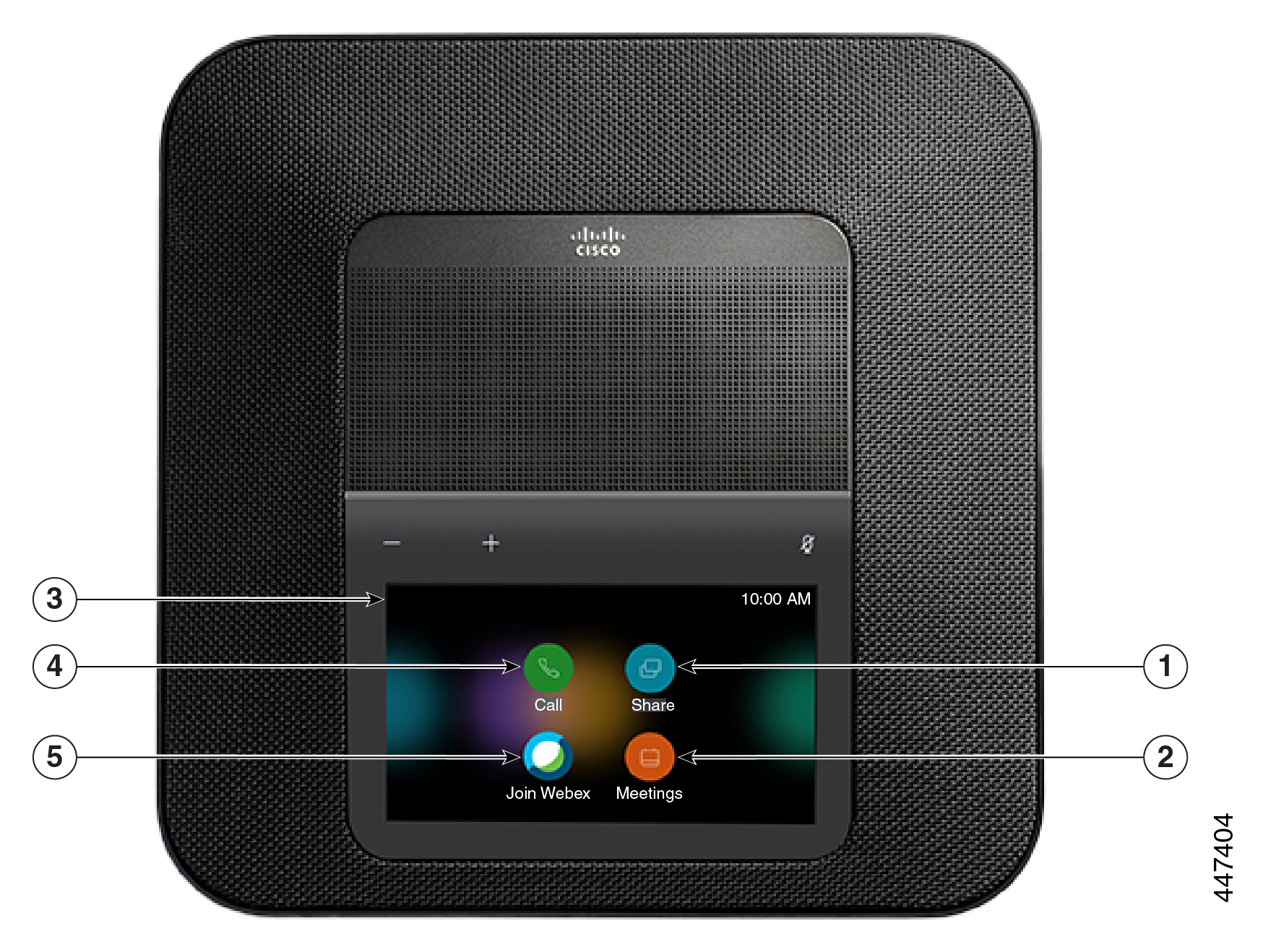
Aşağıdaki tabloda, giriş ekranı özellikleri açıklanmaktadır.
|
Simge |
Amaç |
|---|---|
|
1. Paylaş |
HDMI ekranında bilgi paylaşmak için Paylaş ’a dokunun. Aşağıdaki seçeneklerden birini seçin:
|
|
2. Toplantılar |
Planlanmış Webex toplantılarının bir listesini görüntülemek veya takviminizden bir toplantıya katılmak için Toplantılar ’a dokunun. |
|
3. Telefon ekranının sol üst köşesi. |
Ekran parlaklığını ayarlamak veya telefon ayarları menüsüne erişmek için telefon ekranının sol üst köşesine dokunun. Telefon durumunuz burada da görüntülenir. Kırmızı nokta |
|
4. Ara |
Çağrı yapmak, son çağrıların bir listesini görüntülemek için Çağrı ’ya dokunun. |
|
5. Webex'e Katıl |
Webex toplantısına katılmak için Webex’e Katıl ’a dokunun. |
Telefonunuzu birkaç dakika boyunca kullanmadığınızda, enerji tasarrufu yapmak ve cihaz ömrünü uzatmak için Bekleme moduna girer. Hem cihaz hem de HDMI ekranınız bu moda girer.
Bu özellik, yalnızca yöneticinizin yapılandırması durumunda kullanılabilir.
Bekleme modunun üç aşaması vardır:
-
Boşta—Hem telefon hem de ekran uyanıktır ancak kullanımda değildir.
-
Yarı Uyanık—Dijital Işaretler etkinse ekranınızda şirketinizin reklamlarını veya bildirimlerini görürsünüz. Aksi takdirde, telefon ekranınıza dokunmak veya bir etkinlik başlatmak için bir istem görürsünüz.
-
Uyku—Hem telefon hem de ekran karanlıktır. Bekleme LED'i beyaz yanar.
Telefon yapılandırmanıza bağlı olarak, aşağıdaki koşullardan biri meydana gelirse Bekleme moduna geçer:
-
Iki dakika boyunca gelen çağrı yok veya LCD dokunmatik ekrana iki dakika boyunca dokunulmamış
-
Önümüzdeki 30 dakika içinde planlanmış toplantı yok
-
Eşleştirilmiş cihaz yok
Control Hub ile Cisco Unified Communications Manager (Unified CM) Calling ve Control Hub ile Webex Calling için, yöneticiler bu özelliği Control Hub'dan Bekleme parametresi ile yapılandırır.
Ancak, Cisco Unified Communications Manager (Unified CM) Calling için bu özellik, telefon üretici yazılımına dahil edilir ve yapılandırma gerektirmez.
Masanızdan uzakta olduğunuzda cihazınızı Bekleme moduna alın. Bu, enerji tasarrufuna ve cihaz ömrünün uzatılmasına yardımcı olur.
Bir çağrı aldığınızda veya LED ekranına dokunduğunuzda telefonunuz uyanır. Etkin bir çağrıdaysanız cihazınızı uyku moduna alamazsınız.
Bu özellik, yalnızca yöneticinizin yapılandırması durumunda kullanılabilir.
| 1 |
Telefon ekranının sol üst köşesine dokunun. |
| 2 |
Ayarlar’a dokunun. |
| 3 |
Bekleme'yi seçin. |
Telefonunuz uyuyorsa, çağrı yapmadan veya bir özelliği kullanmadan önce telefonu uyandırmanız gerekir.
|
Cihaz yapılandırmanıza bağlı olarak aşağıdaki eylemlerden birini gerçekleştirin:
|
Yeni özellikler kullanıma sunuldukça cihazınız yeni üretici yazılımına yükseltilir. Bu yükseltme, cihazı ilk kez etkinleştirdiğinizde veya cihaz boştayken bir yükseltme mevcut olduğunda gerçekleşir.
Cihazınızın yükseltme zamanı geldiğinde, cihazınızda bir yükseltme bildirimi görürsünüz ve bir zamanlayıcı başlar. Hiçbir şey yapmazsanız yükseltme devam eder. Ancak meşgulseniz yükseltmeyi 6 saat erteleyebilirsiniz.
Kritik yükseltmeleri erteleyemezsiniz.
Bu özellik, yalnızca yöneticinizin yapılandırması durumunda kullanılabilir.
|
Yükseltmeyi ertelemek için Ertele ’ye dokunun. |
Geçerli üretici yazılımı sürümünü yüklemek istiyorsanız telefonu Bu cihaz hakkındabölümünden yükseltin. Bu özellik, yalnızca yöneticinizin yapılandırması durumunda kullanılabilir.
Ayrıca bu menüden mevcut üretici yazılımı sürümünüzü ve üretici yazılımı ile ilgili diğer bilgileri de görüntüleyebilirsiniz.
| 1 |
Telefon ekranının sol üst köşesine dokunun. |
| 2 |
bölümüne gidin. |
| 3 |
Aşağı kaydırın ve Şimdi yükselt’e dokunun. |
Telefon, iki adet kablolu genişletme mikrofonu içeren bir isteğe bağlı kiti destekler. Mikrofonları, telefondan 2,13 m mesafeye kadar uzatabilirsiniz. En iyi sonuçlar için, mikrofonları telefondan 0,91 m ila 2,1 m uzağa yerleştirin.
| 1 |
Mikrofon kablosunun ucunu, telefonun yan tarafındaki bağlantı noktasına takın. |
| 2 |
Mikrofon kablosunu istenen konuma uzatın. Aşağıdaki şekilde kablolu genişletme mikrofonunun kurulumu gösterilmektedir. 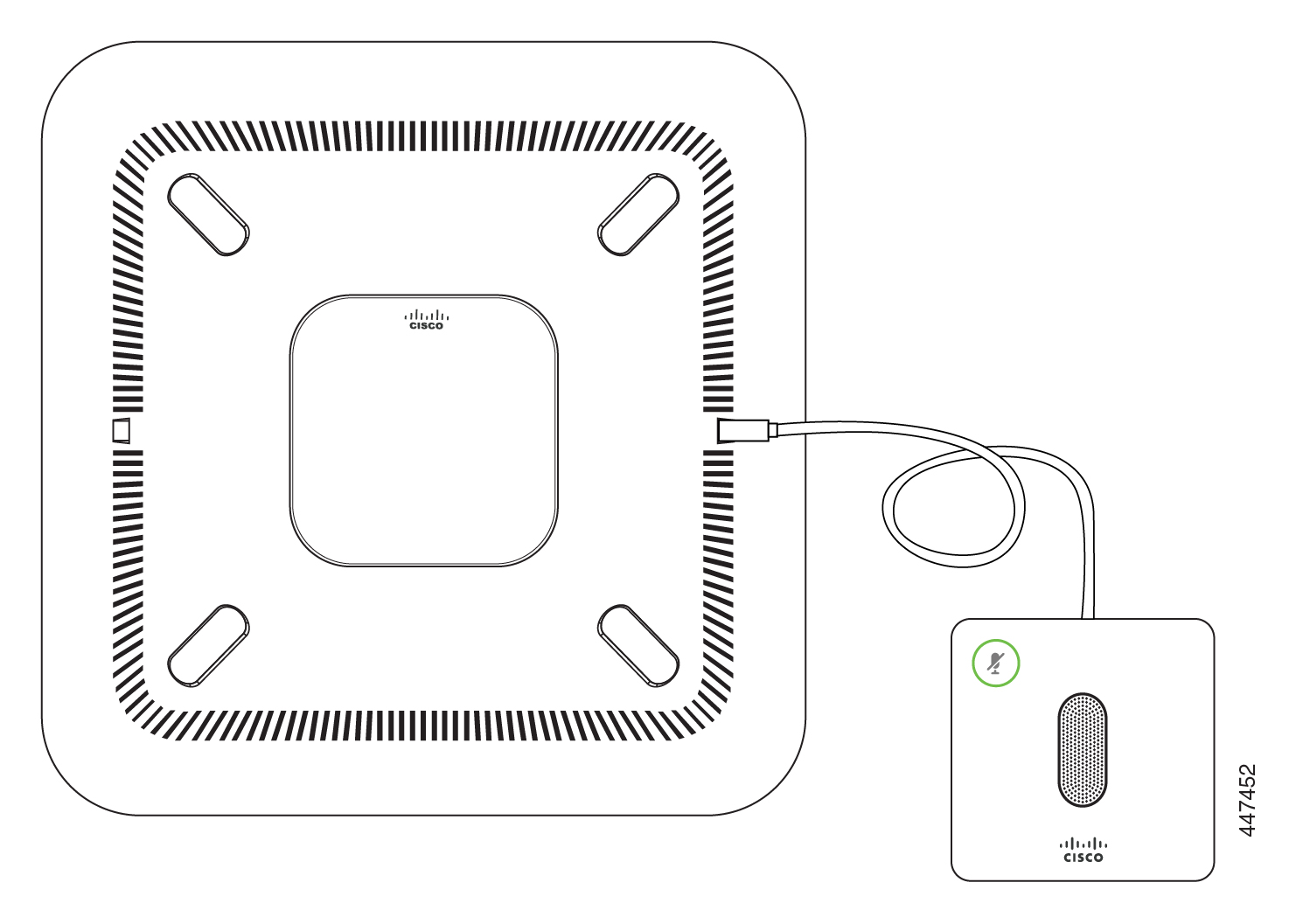 |
Telefonunuzdan en iyi şekilde yararlanmak için telefonunuzu Webex uygulamasıyla kullanın. Bağlandıktan sonra, fikirlerinizi paylaşarak ve toplantılar düzenleyerek iş arkadaşlarınızla iş birliği yapabilirsiniz.
Daha fazla bilgi için bkz. “Webex Uygulaması Oda ve Masa Cihazlarına Otomatik Olarak Bağlanıyor” ( https://help.webex.com/en-us/nliifbo/Webex-Teams-App-Automatically-Connects-with-Room-and-Desk-Devices) veya “Webex Meetings Masaüstü Uygulamasını Kullanma” ( https://help.webex.com/en-us/nqx2ohdb/Use-the-Cisco-Webex-Meetings-Desktop-App).
Webex Room Phone'unuzu temizlemek için, telefonu ve telefon ekranını hafifçe silmek için yalnızca kuru ve yumuşak bir bez kullanın. Telefona doğrudan sıvı veya toz uygulamayın. Su geçirmez nitelikte olmayan tüm elektroniklerde olduğu gibi, sıvılar ve tozlar bileşenlere hasar verebilir ve arızalara neden olabilir.
Donanım garantiniz ve garanti süresi boyunca kullanabileceğiniz hizmetler için özel koşullar geçerlidir.
Cisco yazılımıyla ilgili garantiler ve geçerli lisans sözleşmeleri de dahil olmak üzere resmi Garanti Beyanı şu adreste bulunabilir: Ürün Garantileri.


